วิธีรับ FaceTime บน Windows
สิ่งที่ต้องรู้
- ต้องส่งลิงก์คำเชิญจากแอพ FaceTime บน iPhone, iPad หรือ Mac คอมพิวเตอร์ที่ใช้ Windows ไม่สามารถเริ่มการโทรแบบ FaceTime
- ในการเรียกใช้ FaceTime บนคอมพิวเตอร์ Windows ให้เปิดลิงก์คำเชิญ FaceTime ในเว็บเบราว์เซอร์
บทความนี้ครอบคลุมทุกสิ่งที่คุณจำเป็นต้องรู้เกี่ยวกับการใช้ FaceTime บนคอมพิวเตอร์ Windows
ขั้นตอนต่อไปนี้ใช้ได้เฉพาะกับ iPod touch และ iPhone ที่ใช้ iOS 15 เป็นอย่างน้อย, iPads ที่ใช้ iPadOS 15 และ Mac ที่อัปเดตเป็น macOS Monterey (12.0)
คุณทำ FaceTime บนคอมพิวเตอร์ที่ใช้ Windows ได้อย่างไร?
ในการเข้าร่วมวิดีโอแชท FaceTime บนคอมพิวเตอร์ที่ใช้ Windows คุณจะต้องได้รับลิงก์เชิญให้เข้าร่วมแชทจากผู้ที่ใช้แอพ FaceTime บน iPhone, iPod touch, iPad หรือ Mac คุณส่งลิงก์นี้ให้ตัวเองเพื่อเปลี่ยนอุปกรณ์หรือขอลิงก์จากผู้เข้าร่วมรายอื่นเพื่อเข้าร่วมได้
-
เปิดแอพ FaceTime บนคอมพิวเตอร์ iPhone, iPod touch, iPad หรือ Mac
อุปกรณ์ Apple ของคุณจะต้องใช้งาน iOS 15, iPadOS 15 หรือ macOS Monterey เป็นอย่างน้อย
-
เลือก สร้างลิงค์.
หากคุณไม่มี สร้างลิงค์ คุณอาจต้องอัปเดตแอป FaceTime หรือระบบปฏิบัติการเป็นเวอร์ชันล่าสุด
-
แตะ สำเนา เพื่อคัดลอกที่อยู่เว็บของ FaceTime ไปยังคลิปบอร์ดของอุปกรณ์แล้ววางลงในอีเมลหรือข้อความเพื่อส่งไปยังผู้ติดต่อหรือตัวคุณเอง หรือคุณสามารถแตะหนึ่งในแอพแชทที่แนะนำเพื่อส่งลิงก์เป็น DM
หากคุณต้องการส่งลิงก์ให้ตัวคุณเอง ให้โพสต์ในแชทส่วนตัวในแอพที่คุณสามารถเข้าถึงได้บนคอมพิวเตอร์ Windows ของคุณ เช่น Facebook Messenger, Telegram, Twitter หรือ WhatsApp.
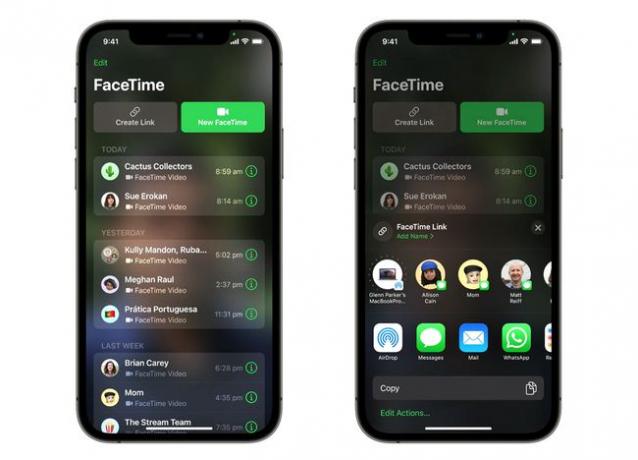
แอปเปิ้ล
-
บนคอมพิวเตอร์ Windows ของคุณ ค้นหาลิงก์ FaceTime และเปิดใน เว็บเบราว์เซอร์ Microsoft Edge หรือ Google Chrome.
FaceTime อาจทำงานในเบราว์เซอร์อื่นบน Windows แต่ Edge และ Chrome คือสิ่งที่ Apple แนะนำ
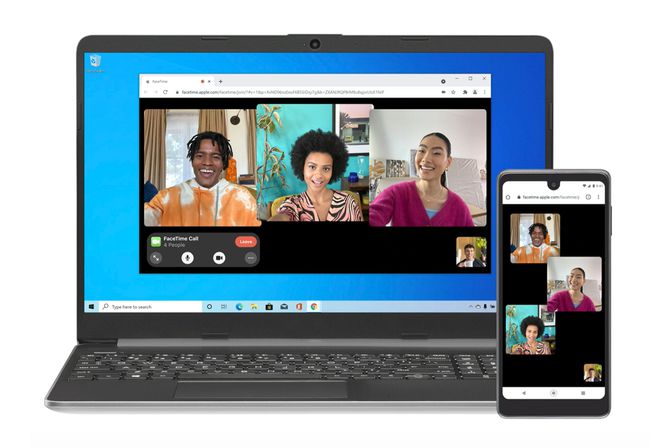
แอปเปิ้ล
-
ตอนนี้คุณจะถูกเพิ่มในการแชทแบบ FaceTime ภายในเว็บเบราว์เซอร์บนคอมพิวเตอร์ Windows ของคุณ
หากคุณเพิ่งเพิ่มคอมพิวเตอร์ Windows ในการแชท คุณก็ปิดแอพ FaceTime บนอุปกรณ์ Apple ได้แล้ว
ฉันจำเป็นต้องติดตั้ง FaceTime บนคอมพิวเตอร์ Windows ของฉันหรือไม่
ไม่มีแอพ FaceTime สำหรับคอมพิวเตอร์ Windows และคุณไม่จำเป็นต้องมี บน Windows สามารถเรียกใช้ FaceTime ได้อย่างสมบูรณ์จากภายในเว็บเบราว์เซอร์โดยคลิกลิงก์เชิญแชทที่ส่งถึงคุณจากผู้ที่มีส่วนร่วมกับอุปกรณ์ Apple
FaceTime สำหรับพีซีปลอดภัยหรือไม่
Apple ไม่สัญญา การเข้ารหัสตั้งแต่ต้นทางถึงปลายทาง สำหรับการสื่อสารแบบ FaceTime ซึ่งเพิ่มความเป็นส่วนตัวของการสนทนาอย่างมาก
คุณสามารถเพิ่มความปลอดภัยได้โดยทำให้แน่ใจว่าคุณใช้ Windows เวอร์ชันล่าสุดบนคอมพิวเตอร์ของคุณและเบราว์เซอร์ของคุณเป็นเวอร์ชันล่าสุด ยังเป็นความคิดที่ดีที่จะคลิกเฉพาะลิงก์เชิญ FaceTime ที่คุณคาดหวัง นักต้มตุ๋นอีเมลอาจพยายามหลอกล่อคุณ การคลิกลิงก์ที่เป็นอันตราย โดยอ้างว่าเป็นการแชทแบบ FaceTime โดยที่ในความเป็นจริงแล้วเป็นเว็บไซต์ปลอม
คำถามที่พบบ่อย
-
ฉันจะ FaceTime บน Android ได้อย่างไร
ด้วยการถือกำเนิดของ iOS 15ผู้ใช้สามารถเข้าร่วมการโทรแบบ FaceTime จากอุปกรณ์ Android เช่นเดียวกับจากพีซี Windows 10 ตามที่อธิบายไว้ข้างต้น หากผู้ใช้ iOS 15 ส่งลิงก์ให้ผู้อื่นโดยใช้อุปกรณ์ Android ผู้ใช้ Android จะคลิกลิงก์ ไปที่เบราว์เซอร์ และเข้าร่วมการโทรแบบ FaceTime
-
ฉันจะแชร์หน้าจอในการโทรแบบ FaceTime ได้อย่างไร
ใน iOS 15 FaceTime มีคุณสมบัติที่เรียกว่า SharePlay ซึ่งจะช่วยให้ผู้ใช้สามารถแชร์วิดีโอและ TikToks ฟังเพลงด้วยกัน และแชร์หน้าจอเมื่ออยู่ในการโทรแบบ FaceTime
-
ฉันจะบันทึกการโทรแบบ FaceTime ได้อย่างไร
FaceTime ไม่มีฟังก์ชันบันทึกการโทรในตัว แต่มีวิธีแก้ปัญหาชั่วคราว หากต้องการบันทึกการโทรแบบ FaceTime บน Mac โดยใช้ Quicktime ให้เริ่มการโทรแบบ FaceTime จากนั้นเปิดใช้ Quicktime แล้วไปที่ ไฟล์ > การบันทึกหน้าจอใหม่. เลือก บันทึกทั้งหน้าจอ หรือ บันทึกส่วนที่เลือกการดูแลว่าหน้าต่าง FaceTime ของคุณรวมอยู่ด้วย เริ่มบันทึกหน้าจอ จากนั้นสิ้นสุดการบันทึกเมื่อคุณโทร FaceTime เสร็จ
